Die Gruppe "Civil View-Einstellungen" bietet direkten Zugriff auf die Vorgabeeinstellungen, die von Civil View verwendet werden.
Diese Einstellungen werden in der Datei civilview.ini gespeichert. Die Datei wird im Ordner /plugcfg gespeichert (es gibt eine Kopie dieses Ordners für alle Sprachen, die für 3ds Max Design verwendet werden). Wenn die INI-Datei nicht gefunden werden kann, wenn Sie Civil View starten, erstellt Civil View eine neue INI-Datei mit Vorgabewerten.
Die Gruppe "Einstellungen" ist in mehrere Gruppen in Form von Registerkarten unterteilt, die in den folgenden Abschnitten beschrieben werden:
Registerkarte "Allgemein"
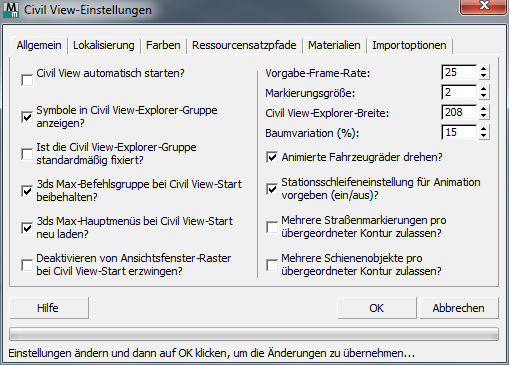
- Civil View automatisch starten?
- Wenn diese Option aktiviert ist, startet 3ds Max Design Civil View beim Starten von 3ds Max Design. Wenn diese Option deaktiviert ist, müssen Sie Civil View explizit in jeder 3ds Max Design-Sitzung über Civil View
 Civil View starten auswählen.
Civil View starten auswählen. - Symbole in Civil View-Explorer-Gruppe anzeigen?
- Wenn diese Option deaktiviert ist, werden alle Symbole in der Gruppe Civil View-Explorer entfernt. Dies kann nützlich sein, wenn Sie den verfügbaren Bereich für Textbeschriftungen in der hierarchischen Baumstruktur der Visualisierungsszene maximieren möchten. Vorgabe = Aktiviert.
- Ist die Civil View-Explorer-Gruppe standardmäßig fixiert?
- Legt die Position des Civil View-Explorers fest, wenn er geöffnet wird. Wenn diese Option aktiviert ist, wird die Gruppe an der linken Seite des 3ds Max Design-Fensters fixiert. Wenn diese Option deaktiviert ist, kann die Gruppe über dem 3ds Max Design-Hauptfenster frei verschoben werden. Vorgabe = Deaktiviert.
- 3ds Max-Befehlsgruppe bei Civil View-Start beibehalten?
- Civil View-Explorer wurde entwickelt, um zu verhindern, dass Benutzer die komplexe 3ds Max Design-Befehlsgruppe verwenden müssen. Aus diesem Grund ist die 3ds Max Design-Befehlsgruppe beim Start von Civil View normalerweise deaktiviert. Es gibt jedoch einige Fälle bietet, in denen die Befehlsgruppe aktiviert bleibt, beispielsweise bei erfahrenen Benutzern von 3ds Max Design, die Sie dauernd aktiviert haben möchten.
Wenn diese Option aktiviert ist, wird die 3ds Max Design-Befehlsgruppe beim Start von Civil View zurückgehalten. Vorgabe = Deaktiviert.
- 3ds Max-Hauptmenüs bei Civil View-Start neu laden?
-
Diese Einstellung muss normalerweise nicht geändert werden, es sei denn, Sie verwendeten benutzerdefinierte 3ds Max Design-Menüs. Vorgabe = Aktiviert.
- Deaktivieren von Ansichtsfenster-Raster bei Civil View-Start erzwingen?
- Diese Einstellung bestimmt, ob aktuelle Ansichtsfensterraster automatisch deaktiviert werden, wenn Sie Civil View starten. Diese Funktion überschreibt die Einstellungen in 3ds Max-Startszenen. Dies kann nützlich sein, wenn Sie in der Regel in Draufsichten arbeiten, bei denen die Raster nicht erforderlich sind. Vorgabe = Aktiviert.
- Vorgabe-Frame-Rate
- Legt die Anzahl der Frames pro Sekunde in der aktuellen 3ds Max Design-Szene fest. Die aktuelle Einstellung hängt vom Typ der Medien ab, die für die endgültige Animationsausgabe verwendet werden.
Für Video oder DVD verwendet die europäische PAL-TV-Norm 25 Frames pro Sekunde. In den USA verwendet die NTSC-TV-Norm 30 Frames pro Sekunde. Für die Verteilung auf CD-ROM können niedrigere Bildfrequenzen erwogen werden. Weitere Informationen finden Sie unter Zeitkonfiguration.
Der primäre Verwendungszweck dieses Steuerelements ist die Definition des Vorgabewerts beim Start von Civil View in einer neuen 3ds Max Design-Szene, nicht um den Wert in der aktuellen Szene zu ändern. Wenn der gewählte Wert sich aber von dem in der aktuellen Szene unterscheidet, werden Sie aufgefordert, zu entscheiden, ob dieser Wert ebenfalls aktualisiert werden sollte. Vorgabe = 25.
- Markierungsgröße
- Mit dieser Einstellung wird die Standardgröße der dynamischen Markierungsobjekte in Civil View relativ zum Zoomfaktor im aktuellen Ansichtsfenster definiert. Dies bedeutet, dass bei Verwendung des Zoom-Steuerelements in einem Ansichtsfenster die sichtbare Größe der Markierung unverändert bleibt. Vorgabe = 2 Prozent der Bildschirmgröße.
- Civil View-Explorer-Breite
-
Legt die Breite der Civil View-Explorer-Gruppe fest. Bereich: 200 Pixel auf 300 Pixel. Vorgabe = 200 Pixel.
- Baumvariation (%)
- Legt die Variationsbreite für die Baumhöhe und -breite als Prozentwert fest. Dieser Parameter simuliert die Tatsache, dass eine Gruppe von Bäumen desselben Typs immer eine variable Höhe und Breite hat. Zum Platzieren von Bäumen verwenden Sie den Objektplatzierungsstil-Editor. Vorgabe = +/- 15 Prozent.
- Animierte Fahrzeugräder drehen?
- Wenn diese Option aktiviert ist, werden die Räder animierter Fahrzeuge während der Animation gedreht. Weitere Informationen finden Sie unter Gruppe "Fahrzeug-Ersetzungsmanager".
- Vorgabeeinstellung für Animationskettenschleife (Ein/Aus)?
- Wirkt sich auf die Art und Weise der Animation der Objekte aus, wenn sie über den Objektplatzierungsstil-Editor platziert werden.
Wenn diese Option aktiviert ist, werden animierte Objekte in einer Schleife zurück zum Anfang der übergeordneten Kontur geführt, wenn Sie das Ende des definierten Animationspfads erreichen. Vorgabe = Deaktiviert.
Sie können diese Einstellungen für einzelnen Fahrzeuge außer Kraft setzen. Verwenden Sie das Rollout "Fahrzeugparameter" und den Manager für platzierte Objekte.
- Mehrere Straßenmarkierungen pro übergeordneter Kontur zulassen?
- Wenn diese Option aktiviert ist, können Sie mehrere Straßenmarkierungsobjekte für jede gegebene übergeordnete Kontur anwenden. Verwenden Sie diese Option mit Bedacht, da Straßenmarkierungsstile, die mehrere Konturbeschriftungsmasken enthalten, versehentlich mit dem gleichen übergeordneten Konturobjekt mehr als einmal übereinstimmen. Vorgabe = Deaktiviert.
- Mehrere Schienenobjekte pro übergeordneter Kontur zulassen?
-
Wenn diese Option aktiviert ist, können Sie mehrere Schienenobjekte für jede gegebene übergeordnete Kontur anwenden. Verwenden Sie diese Option mit Bedacht, da Schienenobjektstile, die mehrere Konturbeschriftungsmasken enthalten, versehentlich mit dem gleichen übergeordneten Konturobjekt mehr als einmal übereinstimmen. Vorgabe = Deaktiviert.
Gruppe "Lokalisierung"
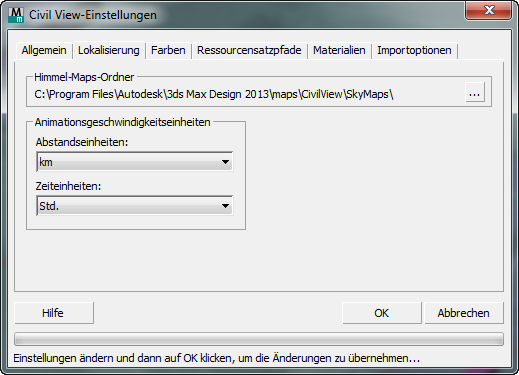
- Himmel-Maps-Ordner
- Zeigt den Ordner, in dem die als Himmel-Maps verwendeten Bitmaps gespeichert werden.
 [Durchsuchen]Klicken Sie hierauf, um das Dialogfeld "Durchsuchen" anzuzeigen, und wählen Sie einen Himmel-Map-Ordner als vorgegebenen Ordner.
[Durchsuchen]Klicken Sie hierauf, um das Dialogfeld "Durchsuchen" anzuzeigen, und wählen Sie einen Himmel-Map-Ordner als vorgegebenen Ordner.
Bereich "Animationsgeschwindigkeitseinheiten"
- Abstandseinheiten
-
Wählen Sie die in Verbindung mit den Zeiteinheiten zu verwendenden Einheiten aus, die Sie beim Festlegen und Berechnen der Geschwindigkeit für animierte Objekte einsetzen. Vorgabe = km (Kilometer).
- Zeiteinheiten
-
Wählen Sie die in Verbindung mit den Abstandseinheiten zu verwendenden Einheiten aus, die Sie beim Festlegen und Berechnen der Geschwindigkeit für animierte Objekte einsetzen. Vorgabe = h (Stunden).
Gruppe "Farben"
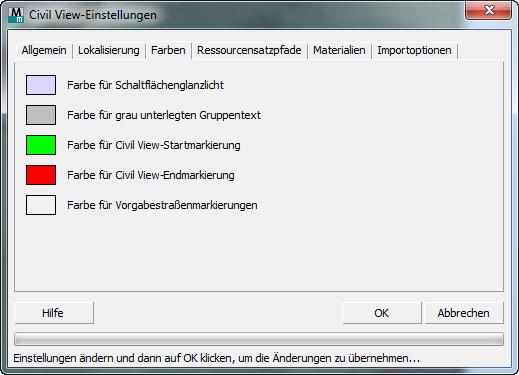
- Farbe für Schaltflächenglanzlicht
- Schaltflächen in allen Civil View-Gruppen werden in dieser Farbe markiert, wenn das Steuerelement aktiviert ist.
- Farbe für grau unterlegten Gruppentext
- Manchmal ist grauer Text in den Farbschemata einiger Benutzeroberflächen nicht gut sichtbar, sodass mit dieser Einstellung die direkte Kontrolle über die Farbe von grau abgeblendetem Text deaktiviert wird.
Diese Farbe wird für abgeblendete Beschriftungen in einigen Civil View-Gruppen verwendet, auch im Civil View-Explorer.
- Farbe für Civil View-Startmarkierung
- Legt die Farbe von dynamischen Civil View-Markierungsobjekten fest, die für die Anzeige des aktuell ausgewählten Startpunkts eines Referenz-Splines verwendet wird. Vorgabe = Grün.
- Farbe für Civil View-Endmarkierung
- Legt die Farbe von dynamischen Civil View-Markierungsobjekten fest, die für die Anzeige des aktuell ausgewählten Endpunkts eines Referenz-Splines verwendet wird. Vorgabe = Rot.
- Vorgabe-Straßenmarkierungsfarbe
- Legt die Vorgabefarbe für lineare Straßenmarkierungsobjekte in Civil View fest. Vorgabe = Weiß.
Gruppe "Ressourcensatzpfade"
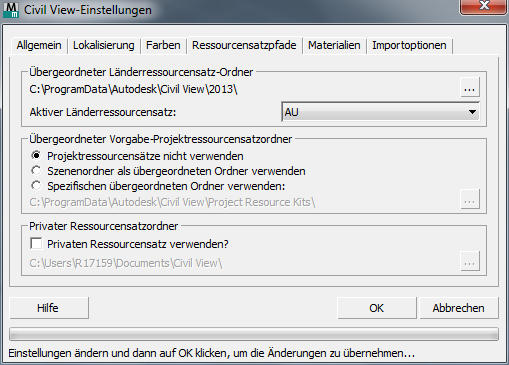
Ressourcensätze werden überall in Civil View verwendet. Sie enthalten eine Vielzahl von Ressourcen zum Erstellen von geometrischen und Materialinhalten in Civil View-Szenen. Typische Ressourcensätze sind Bitmaps, Stile, Parameterdateien und Objektbibliotheken.
Es ist möglich, bis zu drei verschiedene Arten von Ressourcensätzen in Civil View zu definieren:
-
Länderressourcensatz
Wird standardmäßig mit jeder Civil View-Installation geliefert und muss ständig aktiviert sein. Enthält lokalisierte, landesspezifische Inhalte. Wird standardmäßig unter Windows in \programdata installiert, kann aber auch auf freigegebenen Netzlaufwerken installiert werden, damit Mitglieder einer größeren Arbeitsgruppe darauf zugreifen können.
-
Projektressourcensatz
Kann aus der Gruppe "Civil View-Einstellungen" aktiviert werden. Enthält projektspezifische Ressourcen, die sich nur auf die aktuelle *.max-Szene oder eine Reihe von Szenen im aktuellen Projekt beziehen. Die Ressourcensätze werden normalerweise in demselben Ordner gespeichert wie die aktuelle Szenendatei und können nur aktiviert werden, wenn eine neue Datei zum ersten Mal gespeichert wird.
-
Privater Ressourcensatz
Kann aus der Gruppe "Civil View-Einstellungen" aktiviert werden. Enthält persönliche Ressourcen, die in der Regel bei mehreren Projekten verwendet werden. Die Verwendung privater Ressourcensätze eröffnet die Möglichkeit, Sicherheitsmaßnahmen auf Länderressourcensätze anzuwenden, um das zufällige Löschen oder Verändern des Inhalts eines gemeinsam genutzten Ressourcensatzes zu verhindern.
- Übergeordneter Länderressourcensatz-Ordner
-
Standardmäßig werden Länderressourcensatzordner im folgenden Verzeichnis gespeichert: C:\programdata\autodesk\civil view\<Version>\.
 [Durchsuchen]Klicken Sie hierauf, um das Dialogfeld "Durchsuchen" anzuzeigen und einen anderen Ordner für den Länderressourcensatz auszusuchen als den vorgegebenen Ordner. In manchen Fällen müssen Sie dies tun, etwa wenn die Länderressourcensätze von mehreren Benutzern in einem Netzwerk gemeinsam verwendet werden.
[Durchsuchen]Klicken Sie hierauf, um das Dialogfeld "Durchsuchen" anzuzeigen und einen anderen Ordner für den Länderressourcensatz auszusuchen als den vorgegebenen Ordner. In manchen Fällen müssen Sie dies tun, etwa wenn die Länderressourcensätze von mehreren Benutzern in einem Netzwerk gemeinsam verwendet werden. Die Änderung dieses Ordners wird beim nächsten Start von Civil View wirksam.
-
Aktiver Länderressourcensatz
Damit können Sie unter den Länderressourcensätzen wählen, die in dem oben bezeichneten übergeordneten Ordner gespeichert sind.
Wenn Sie die Auswahl in dieser Liste ändern, ändert sich auch der Inhalt der aktuell geladenen Civil View-Materialbibliotheken, Stilbibliotheken und Objektbibliotheken. Das Ändern des aktiven Lands wird beim nächsten Start von Civil View wirksam.
-
Aktiver Länderressourcensatz
- Übergeordneter Projektressourcensatz-Ordner
-
Ermöglicht das Aktivieren eines Projektressourcensatzes.
Es gibt drei Optionen für den Speicherort der Projektressourcensätze:
- Projektressourcensätze nicht verwenden (Vorgabe)
-
Szenenordner als übergeordneten Ordner verwenden
Erstellt einen Ordner in dem Szene-Ordner zum Speichern von projektbezogenen Ressourcen. Der Name des Ressourcensatzordners wird vom Benutzer definiert, nachdem die Szenedatei zum ersten Mal gespeichert wird. Wenn Sie die Szenedatei an einem neuen Standort speichern, wird der zugehörige Projektressourcensatz nicht automatisch neu positioniert.
-
Bestimmten Ordner verwenden
Damit können alle Projektressourcensätze in einem gemeinsamen übergeordneten Ordner gespeichert werden, der ggf. als freigegebenes Netzlaufwerk definiert werden kann. Der Name des Ressourcensatzordners wird vom Benutzer definiert, nachdem die Szenedatei zum ersten Mal gespeichert wird. Wenn Sie die Szenedatei später an einem neuen Standort speichern, wird der zugehörige Projektressourcensatz nicht automatisch neu positioniert.
 Klicken Sie auf die Suchschaltfläche, um das Dialogfeld "Durchsuchen" anzuzeigen und einen anderen Ordner für den Projektressourcensatz auszusuchen als den vorgegebenen Ordner.
Klicken Sie auf die Suchschaltfläche, um das Dialogfeld "Durchsuchen" anzuzeigen und einen anderen Ordner für den Projektressourcensatz auszusuchen als den vorgegebenen Ordner.
Die tatsächliche Position und der Status des aktuellen Projektressourcensatzes in Bezug auf die aktive 3ds Max Design-Szenedatei finden Sie im Rollout "Szeneneinstellungen".
- Privater Ressourcensatzordner
-
-
Privaten Ressourcensatz verwenden?
Wenn diese Option aktiviert ist, wird ein privater Ressourcensatz verwendet. Standardmäßig werden private Ressourcensätze in Ihrem Windows-Ordner \documents gespeichert.
-
 [Durchsuchen]Klicken Sie hierauf, um das Dialogfeld "Durchsuchen" anzuzeigen und einen anderen Ordner für den privaten Ressourcensatz auszusuchen als den vorgegebenen Ordner.
[Durchsuchen]Klicken Sie hierauf, um das Dialogfeld "Durchsuchen" anzuzeigen und einen anderen Ordner für den privaten Ressourcensatz auszusuchen als den vorgegebenen Ordner.
-
Privaten Ressourcensatz verwenden?
Gruppe Materialien und Rendering
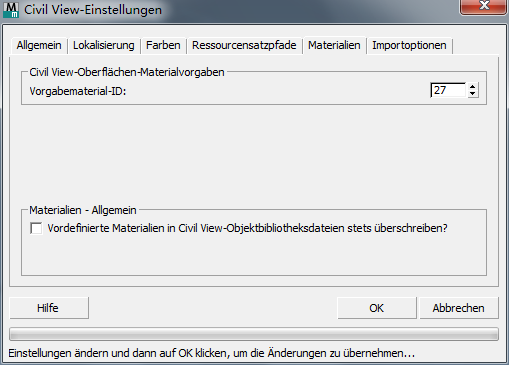
- Vorgabematerial-ID
- Diese Einstellung wird von den Civil View-Importgruppen verwendet. Sie legt die Materialkanal-ID fest, die auf Dreiecke anzuwenden ist, die keine erkennbare Materialzuweisung haben.
- Vordefinierte Materialien in Civil View-Objektbibliotheksdateien stets überschreiben?
-
Diese Option bezieht sich auf die Verwendung von Definitionen, die aus den Civil View-Objektbibliotheken abgeleitet und aus dem Objektplatzierungsstil-Editor in einer Szene platziert werden.
Viele Civil View Fahrzeug- und Möbel-Objektdefinitionen werden aus einer .max-Quelldatei abgeleitet. Diese .max-Dateien werden in einer Reihe von Objektbibliotheksordnern in einem aktuellen Civil View-Ressourcensatz gespeichert, wobei jede Datei in der Regel ein einzelnes bearbeitbares Netzobjekt enthält. Normalerweise sollen diese .max-Dateien keine Materialzuweisungen enthalten, da Materialien automatisch und dynamisch während der Platzierung in einer Visualisierungsszene aus dem Objektplatzierungsstil-Editor angewendet werden.
Wenn erkannt wird, dass sich eine Materialdefinition in einer dieser .max-Quelldateien befinden, gibt dieser Parameter an, ob die Materialvorzuweisung nach der Platzierung in Ihrer Szene übernommen wird:
-
Wenn diese Option aktiviert ist, werden Materialvorzuweisungen in den .max-Dateien ignoriert und mit normalen Civil View-Materialdefinitionen aus der aktuellen Szene überschrieben.
-
Wenn diese Option deaktiviert ist (Vorgabe), wird die automatische und dynamische Materialzuweisung nur für verbundene Objekte durchgeführt, die nicht bereits über ein vorzugewiesenes Material verfügen. Dies führt dazu, dass vorzugewiesene Materialien in der Szene zurückgehalten werden. Dies kann für Objekte nützlich sein, die bestimmte Textur- und Materialanforderungen haben.
-
Gruppe "Importoptionen"
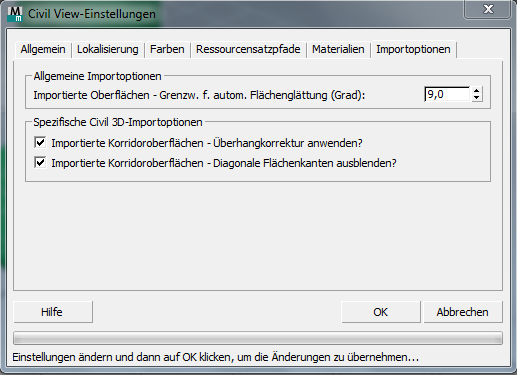
Importoptionen werden von allen Civil View Importgruppen verwendet.
Allgemeine Importoptionen
- Importierte Oberflächen - Grenzw. f. autom. Flächenglättung (Grad)
-
Stellt einen Grenzwertwinkel ein, der bestimmt, ob nebeneinanderliegende Flächen geglättet werden sollen. Wenn der Winkel zwischen Flächennormalen kleiner oder gleich dem Grenzwert ist, werden die Flächen einer gemeinsamen Glättungsgruppe zugewiesen. Wenn der Winkel zwischen Flächennormalen größer als der Grenzwert ist, werden den beiden Flächen unterschiedliche Gruppen zugewiesen. Ein Winkel von 9 bis 10 Grad kann gut funktionieren und sorgt dafür, dass gewölbten Straßen ein glattes Profil zugewiesen wird. Vorgabe = 9,0.
Wenn Sie das Glätten von angrenzenden Flächen vermeiden möchten, setzen Sie diesen Wert auf 0,0.
Spezifische Civil 3D-Importoptionen
- Importierte Korridoroberflächen - Überhangkorrektur anwenden?
- Wenn diese Option aktiviert ist, werden zu stark schattierte Flächen in importierten Korridoroberflächen beim Import automatisch entfernt. Zu stark schattierte Flächen sind Teile des Netzes, in denen mehrere Geometrie-Layer vorhanden sind. Wenn die Überhangkorrektur angewendet wird, werden die unteren Layer der Geometrie automatisch entfernt. Gilt nur für importierte Korridorgeometrie aus AutoCAD Civil 3D. Vorgabe = Aktiviert.
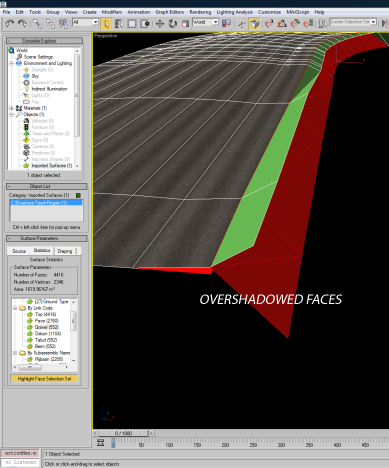
- Importierte Korridoroberflächen - Diagonale Flächenkanten ausblenden?
-
Wenn diese Option aktiviert ist, werden alle diagonalen Kanten bei importierten Korridoroberflächen ausgeblendet. Dadurch wird die Leistung von Ansichtsfenstern in 3ds Max Design verbessert und die Art besser dargestellt, wie Korridoroberflächen in AutoCAD Civil 3D angezeigt werden. Die gerenderte Ausgabe ist nicht betroffen. Anwendbar für importierte von Korridorgeometrie nur von AutoCAD Civil 3D. Vorgabe = Aktiviert.